Baca mesej pada Apple Watch
Dalam app Mesej ![]() , anda boleh membaca mesej teks masuk, kemudian membalas menggunakan perencanaan, Coretan, emoji atau balasan yang disediakan.
, anda boleh membaca mesej teks masuk, kemudian membalas menggunakan perencanaan, Coretan, emoji atau balasan yang disediakan.
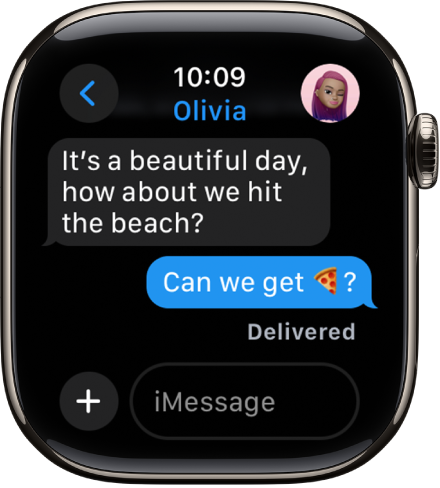
AMARAN: Untuk maklumat penting tentang mengelak gangguan yang boleh membawa kepada situasi berbahaya, lihat Maklumat keselamatan penting untuk Apple Watch anda.
Baca mesej pada Apple Watch
Apabila anda merasa ketikan atau mendengar bunyi isyarat yang memberitahu anda mesej telah tiba, angkat Apple Watch anda untuk membacanya.
Putar Digital Crown untuk skrol ke bawah mesej.
Untuk lompat ke atas mesej, ketik bahagian atas skrin.
Petua: Anda boleh mengetik pautan tapak web dalam mesej untuk melihat kandungan diformatkan web yang dioptimumkan untuk Apple Watch. Dwiketik untuk zum masuk pada kandungan.
Jika mesej tiba sebentar tadi, sentuh dan tahan bahagian atas skrin, leret ke bawah pada paparan untuk melihat pemberitahuan mesej, kemudian ketiknya. Untuk menandakan mesej sebagai dibaca, skrol ke bawah, kemudian ketik Tutup. Untuk menutup pemberitahuan tanpa menandakan mesej sebagai dibaca, tekan Digital Crown.
Lihat masa mesej dihantar
Ketik perbualan dalam senarai perbualan Mesej, kemudian leret ke kiri pada mesej dalam perbualan.
Senyapkan atau padam perbualan
Senyapkan perbualan: Leret ke kiri pada perbualan dalam senarai perbualan Mesej, kemudian ketik
 .
.Padam perbualan: Leret kiri pada perbualan dalam senarai perbualan Mesej, kemudian ketik
 .
.
Akses foto, audio, muzik dan video dalam mesej
Mesej boleh mengandungi foto, audio dan video. Untuk mengaksesnya daripada Apple Watch anda, ikuti langkah ini:
Foto: Ketik foto untuk melihatnya, dwiketik untuk memenuhi skrin dan seret untuk sorot. Apabila anda selesai, ketik
 di penjuru kiri atas untuk kembali ke perbualan.
di penjuru kiri atas untuk kembali ke perbualan.Jika anda mahu berkongsi foto, ketiknya, ketik
 , ketik kongsi pilihan perkongsian—pilih orang yang anda kerap bertukar mesej, atau ketik Mesej atau Mail. Untuk menyimpan imej ke app Foto pada iPhone anda, skrol melepasi pilihan perkongsian, kemudian ketik Simpan Imej. Atau ketik Cipta Muka Jam untuk mencipta muka jam Kaleidoskop atau Foto dengan imej.
, ketik kongsi pilihan perkongsian—pilih orang yang anda kerap bertukar mesej, atau ketik Mesej atau Mail. Untuk menyimpan imej ke app Foto pada iPhone anda, skrol melepasi pilihan perkongsian, kemudian ketik Simpan Imej. Atau ketik Cipta Muka Jam untuk mencipta muka jam Kaleidoskop atau Foto dengan imej.Klip audio: Ketik klip tersebut untuk mendengar.
Klip dipadam setelah 2 minit untuk menjimatkan ruang—jika anda mahu menyimpannya, ketik Simpan di bawah klip. Audio kekal selama 30 hari dan anda boleh setkannya untuk kekal lebih lama pada iPhone anda: Pergi ke Seting, ketik Mesej, skrol ke Mesej Audio, ketik Tamat Tempoh, kemudian ketik Jangan .
Muzik: Jika seseorang telah berkongsi muzik daripada Apple Music melalui Mesej, ketik lagu, album atau senarai main dalam mesej untuk membuka dan memainkannya dalam app Muzik pada Apple Watch. (Langganan Apple Music diperlukan.)
Video: Ketik video dalam mesej untuk mula memainkan video skrin penuh. Ketik sekali untuk memaparkan kawalan main semula. Dwiketik untuk zum keluar dan putar Digital Crown untuk laraskan kelantangan. Leret atau ketik butang kembali untuk kembali ke perbualan.
Untuk menyimpan video, buka mesej dalam app Mesej pada iPhone anda dan simpannya di situ.
Kesan kandungan sensitif
Anda boleh memilih untuk mengesan dan mengaburkan foto dan video sensitif sebelum anda melihatnya pada Apple Watch anda.
Pada iPhone anda, pergi ke Seting > Privasi & Keselamatan, kemudian ketik Amaran Kandungan Sensitif.
Aktifkan Amaran Kandungan Sensitif, kemudian pastikan AirDrop, Mesej dan Mesej Video diaktifkan.
Untuk melihat kandungan selepas diberi amaran, ketik Tunjukkan, kemudian ketik Saya Pasti.
Untuk mengetahui cara untuk mengendalikan kandungan sensitif, ketik Cara untuk Mendapatkan Bantuan.
Mengaktifkan seting ini akan memberi kesan kepada imej dan video pada iPhone serta Apple Watch anda.
Nota: Apple tidak mempunyai akses kepada foto atau video.
Pilih cara untuk dimaklumkan tentang mesej baharu
Pergi ke app Apple Watch pada iPhone anda.
Ketik Jam Saya, kemudian ketik Mesej.
Ketik Tersuai untuk setkan pilihan cara anda mahu dimaklumkan apabila anda menerima mesej.
Anda tidak akan menerima pemberitahuan jika anda menggunakan Fokus yang tidak membenarkan pemberitahuan Mesej.